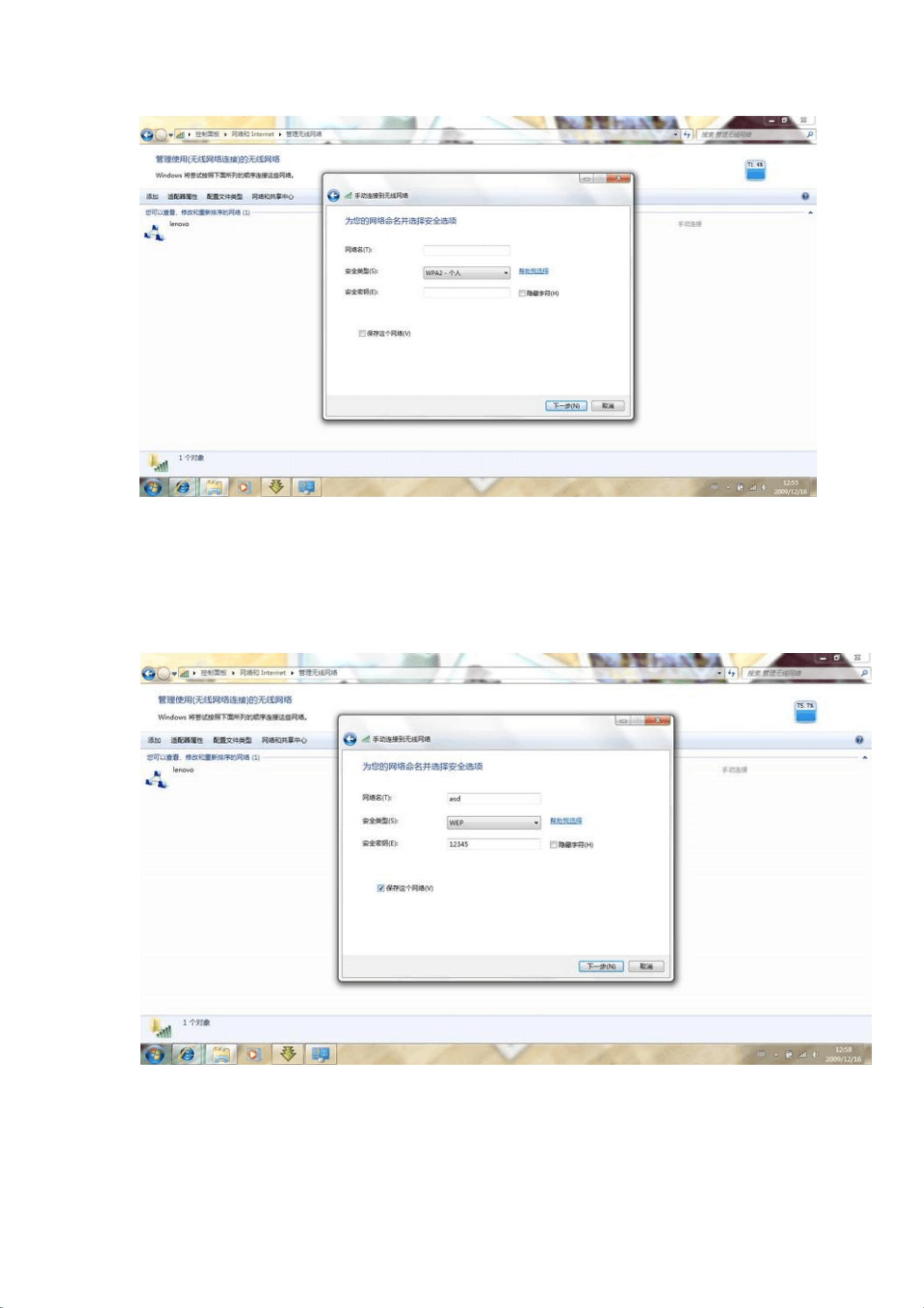Win7下破解锐捷认证实现无线共享上网教程
版权申诉
129 浏览量
更新于2024-08-22
收藏 2.1MB PDF 举报
"win7下破解锐捷认证客户端实现无线共享上网的方法"
这篇文档主要介绍了如何在Windows 7操作系统下破解锐捷认证客户端,以便通过无线方式共享网络连接。锐捷认证通常被许多教育网络采用,它限制了多网卡的使用,一旦检测到就会断开连接。针对这种情况,文中提出了两种方法来实现无线共享上网。
方法一:点对点连接共享
1. 进入“网络和共享中心”,选择“管理无线网络”。
2. 点击“添加”,然后选择“创建临时网络”。
3. 按照提示进行设置,如命名网络、设置密码,并点击“下一步”。
4. 无线网络创建成功后,启用“Internet连接共享”。
5. 如果在创建连接时无网络连接,需手动设置本地连接共享:在网络适配器设置中,右键点击“本地连接”,选择“属性”,进入“共享”选项卡,勾选允许其他网络用户通过此计算机的Internet连接来连接。
此外,确保共享网络的电脑无线网卡设置为“自动获取IP地址”,或与主机无线网卡在同一网段的静态IP。
方法二:使用联想闪联任意通
1. 启动联想的闪联任意通软件。
2. 在软件中选择“网中网”-> “共享连接”-> “我的共享连接”-> “创建”。
3. 创建新连接时设置密码,并勾选“共享我的Internet”复选框。
需要注意的是,每次共享网络,主机都需要先连接到自己创建的无线网络,其他设备才能连接主机进行上网。在使用过程中,确保所有设备的无线网卡IPv4设置正确,一般应设置为自动获取或与主机在同一网段的静态IP。
这两种方法提供了在Windows 7系统下绕过锐捷认证限制,实现无线网络共享的可能性。虽然这种方法可能违反了网络服务提供商的规定,但在教育网络环境中,有时用于方便多人共享有限的网络资源。不过,使用时要确保了解可能的风险和合规性问题。
2022-10-25 上传
2021-10-08 上传
2014-12-14 上传
2021-10-30 上传
2010-04-18 上传
yanyu111112
- 粉丝: 0
- 资源: 4万+
最新资源
- Aspose资源包:转PDF无水印学习工具
- Go语言控制台输入输出操作教程
- 红外遥控报警器原理及应用详解下载
- 控制卷筒纸侧面位置的先进装置技术解析
- 易语言加解密例程源码详解与实践
- SpringMVC客户管理系统:Hibernate与Bootstrap集成实践
- 深入理解JavaScript Set与WeakSet的使用
- 深入解析接收存储及发送装置的广播技术方法
- zyString模块1.0源码公开-易语言编程利器
- Android记分板UI设计:SimpleScoreboard的简洁与高效
- 量子网格列设置存储组件:开源解决方案
- 全面技术源码合集:CcVita Php Check v1.1
- 中军创易语言抢购软件:付款功能解析
- Python手动实现图像滤波教程
- MATLAB源代码实现基于DFT的量子传输分析
- 开源程序Hukoch.exe:简化食谱管理与导入功能